Power User Menu hay còn gọi là Menu Win + X được giới thiệu đầu tiên trên phiên bản Windows 8, cho phép người dùng có thể dễ dàng truy cập các công cụ hệ thống như Disk Management, Control Panel và Command Prompt.
Để mở Power User Menu (Win + X), bạn có thể nhấn tổ hợp phím Windows + X hoặc kích chuột phải vào nút Start trên thanh Taskbar.
Trên phiên bản Windows 10 Anniversary Update và các phiên bản cũ hơn, Power User Menu (Menu Win + X) sẽ hiển thị tùy chọn Control Panel. Tuy nhiên trên Windows 10 build 14942 và các phiên bản sau, tùy chọn Control Panel bị thay thế hoàn toàn bằng tùy chọn Settings.
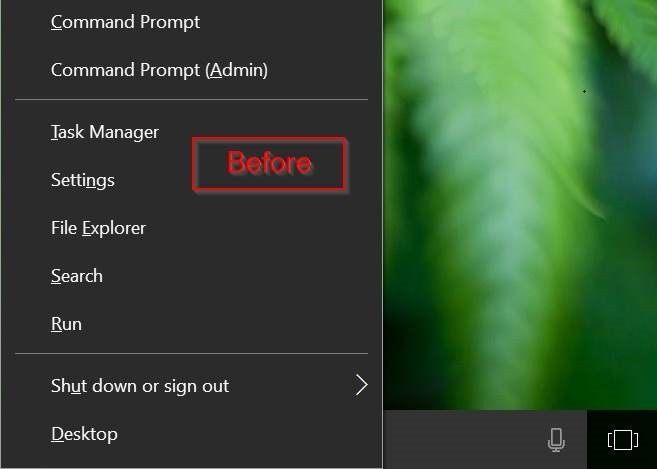
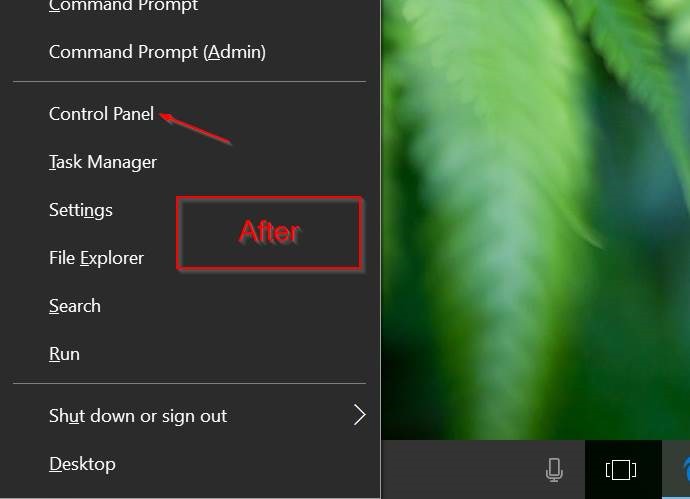
Nếu muốn thêm tùy chọn Control Panel vào Menu Win + X, mời bạn cùng tham khảo bài viết dưới đây của Quản trị mạng.
Các bước thêm Control Panel vào Menu Windows + X:
Để tùy chỉnh Power User Menu (Windows + X) trên Windows 10, bạn có thể nhờ đến sự hỗ trợ của ứng dụng thứ 3 là Win+X Menu Editor.
Bước 1:
Tải Win+X Menu Editor về máy và cài đặt.
Tải Win+X Menu Editor về máy, giải nén và cài đặt tại đây.
Bước 2:
Tùy thuộc vào phiên bản Windows 10 mà bạn sử dụng là 64 bit hay 32 bit, bạn chạy file Win+X Menu Editor trong thư mục x64 hoặc x86.
Bước 3:
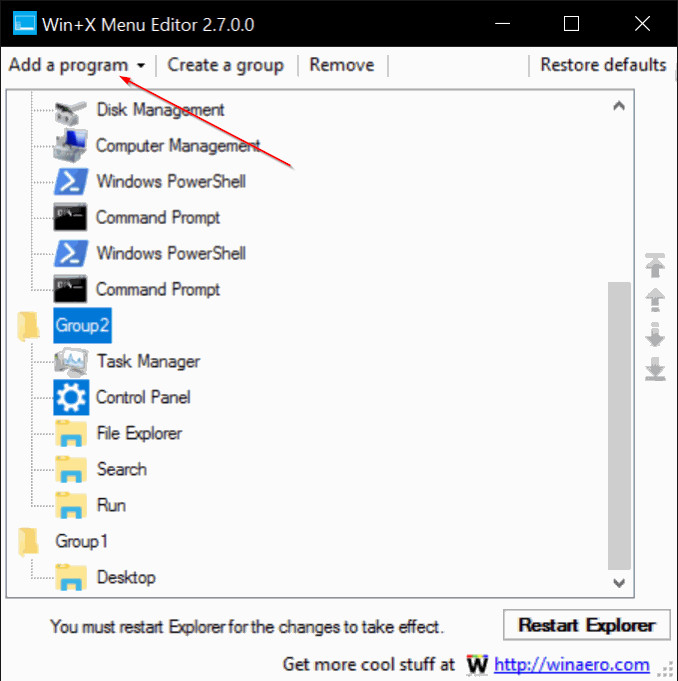
Sau khi chương trình khởi chạy, bạn có thể chọn Group 1, Group 2 hoặc Group 3. Trong ví dụ dưới đây Quản trị mạng chọn Group 2 để thêm tùy chọn Control Panel kế tiếp tùy chọn Settings.
Bước 4:
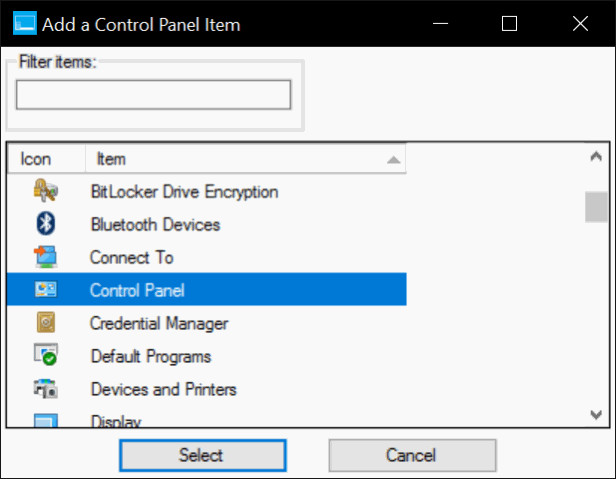
Click chọn nút Add a program, sau đó click chọn mục Add a Control Panel, chọn Control Panel từ danh sách rồi click chọn Add.
Bước 5:
Click chọn Restart Explorer để khởi động lại Windows Explorer. Tùy chọn Control Panel sẽ xuất hiện trên Power User Menu khi bạn kích chuột phải vào nút Start hoặc khi nhấn tổ hợp phím Windows + X.
Tham khảo thêm một số bài viết dưới đây:
Sử dụng Command Prompt để quản lý mạng không dây trên Windows 10 như thế nào?
Thủ thuật kích hoạt / vô hiệu hóa Windows Updates trên Windows 10 nhanh chóng, dễ dàng
Chúc các bạn thành công!
 Công nghệ
Công nghệ  AI
AI  Windows
Windows  iPhone
iPhone  Android
Android  Học CNTT
Học CNTT  Download
Download  Tiện ích
Tiện ích  Khoa học
Khoa học  Game
Game  Làng CN
Làng CN  Ứng dụng
Ứng dụng 








 Windows 11
Windows 11  Windows 10
Windows 10  Windows 7
Windows 7  Windows 8
Windows 8  Cấu hình Router/Switch
Cấu hình Router/Switch 









 Linux
Linux  Đồng hồ thông minh
Đồng hồ thông minh  macOS
macOS  Chụp ảnh - Quay phim
Chụp ảnh - Quay phim  Thủ thuật SEO
Thủ thuật SEO  Phần cứng
Phần cứng  Kiến thức cơ bản
Kiến thức cơ bản  Dịch vụ ngân hàng
Dịch vụ ngân hàng  Lập trình
Lập trình  Dịch vụ công trực tuyến
Dịch vụ công trực tuyến  Dịch vụ nhà mạng
Dịch vụ nhà mạng  Quiz công nghệ
Quiz công nghệ  Microsoft Word 2016
Microsoft Word 2016  Microsoft Word 2013
Microsoft Word 2013  Microsoft Word 2007
Microsoft Word 2007  Microsoft Excel 2019
Microsoft Excel 2019  Microsoft Excel 2016
Microsoft Excel 2016  Microsoft PowerPoint 2019
Microsoft PowerPoint 2019  Google Sheets
Google Sheets  Học Photoshop
Học Photoshop  Lập trình Scratch
Lập trình Scratch  Bootstrap
Bootstrap  Văn phòng
Văn phòng  Tải game
Tải game  Tiện ích hệ thống
Tiện ích hệ thống  Ảnh, đồ họa
Ảnh, đồ họa  Internet
Internet  Bảo mật, Antivirus
Bảo mật, Antivirus  Doanh nghiệp
Doanh nghiệp  Video, phim, nhạc
Video, phim, nhạc  Mạng xã hội
Mạng xã hội  Học tập - Giáo dục
Học tập - Giáo dục  Máy ảo
Máy ảo  AI Trí tuệ nhân tạo
AI Trí tuệ nhân tạo  ChatGPT
ChatGPT  Gemini
Gemini  Điện máy
Điện máy  Tivi
Tivi  Tủ lạnh
Tủ lạnh  Điều hòa
Điều hòa  Máy giặt
Máy giặt  Quạt các loại
Quạt các loại  Cuộc sống
Cuộc sống  TOP
TOP  Kỹ năng
Kỹ năng  Món ngon mỗi ngày
Món ngon mỗi ngày  Nuôi dạy con
Nuôi dạy con  Mẹo vặt
Mẹo vặt  Phim ảnh, Truyện
Phim ảnh, Truyện  Làm đẹp
Làm đẹp  DIY - Handmade
DIY - Handmade  Du lịch
Du lịch  Quà tặng
Quà tặng  Giải trí
Giải trí  Là gì?
Là gì?  Nhà đẹp
Nhà đẹp  Giáng sinh - Noel
Giáng sinh - Noel  Hướng dẫn
Hướng dẫn  Ô tô, Xe máy
Ô tô, Xe máy  Giấy phép lái xe
Giấy phép lái xe  Tấn công mạng
Tấn công mạng  Chuyện công nghệ
Chuyện công nghệ  Công nghệ mới
Công nghệ mới  Trí tuệ Thiên tài
Trí tuệ Thiên tài  Bình luận công nghệ
Bình luận công nghệ